Cómo registrarse en Bitget | Verificación de identidad KYC | Configuración de OTP
En este blog, analizaremos cómo registrarse en Bitget, el proceso de verificación de identidad KYC y cómo configurar OTP. El primer paso para usar Bitget es una configuración de cuenta segura y completa. No debe pensar que registrarse está completo solo porque ingresó su correo electrónico y contraseña. La verificación de identidad KYC y la configuración de seguridad deben completarse para una negociación sin problemas. En particular, si no realiza la verificación KYC, el límite de retiro se restringe significativamente y, si no hay configuración de OTP, puede estar expuesto a riesgos de piratería. Aunque estos procesos pueden parecer complicados y, a menudo, se posponen o se configuran a medias, en este artículo, explicaremos en detalle todos los procesos, desde el registro de miembros de Bitget hasta la verificación de identidad KYC y la configuración de seguridad OTP, paso a paso con capturas de pantalla. También cubriremos cómo preparar los documentos de certificación, cómo lidiar con retrasos en la aprobación y la importancia de varias configuraciones de seguridad y cómo configurarlas correctamente.

Cómo registrarse en Bitget
El proceso de registro en Bitget comienza a través de un enlace de descuento de tarifa.
Si se registra a través del enlace anterior, puede recibir los beneficios de descuento de tarifa de Bitget. Ingrese su número de teléfono (o correo electrónico) y contraseña, luego acepte los términos y haga clic en el botón 'Crear cuenta' a continuación.
Cuando se registre, no use los botones de registro de Google, Apple o Telegram que se ven en la parte inferior. Es posible que los beneficios de descuento de tarifa no se apliquen.
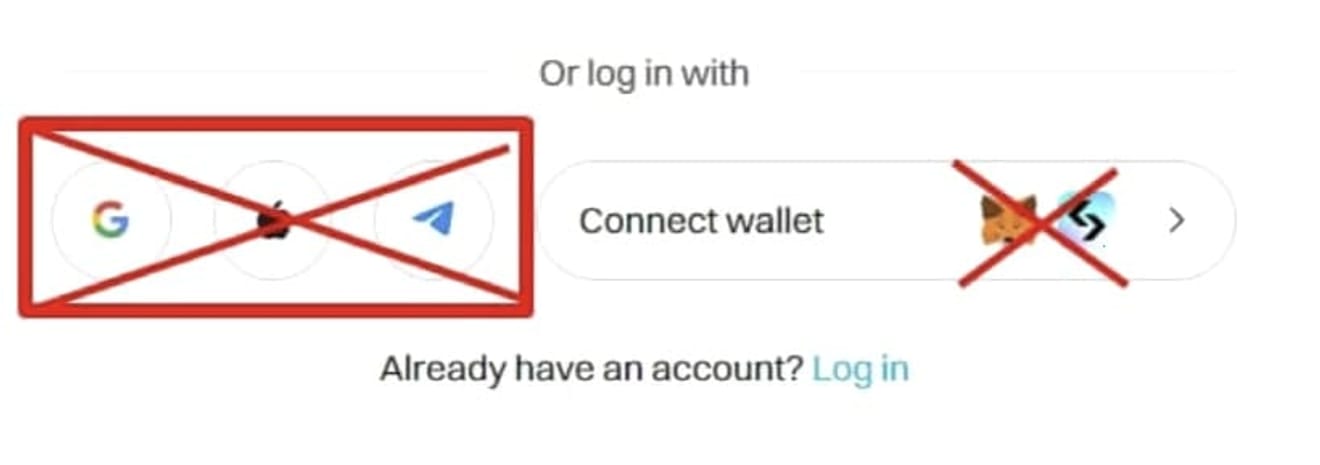
Al hacer clic en el botón 'Crear cuenta', se moverá a la pantalla de autenticación. Aquí, presione 'Click to verify' y presione las imágenes en secuencia.
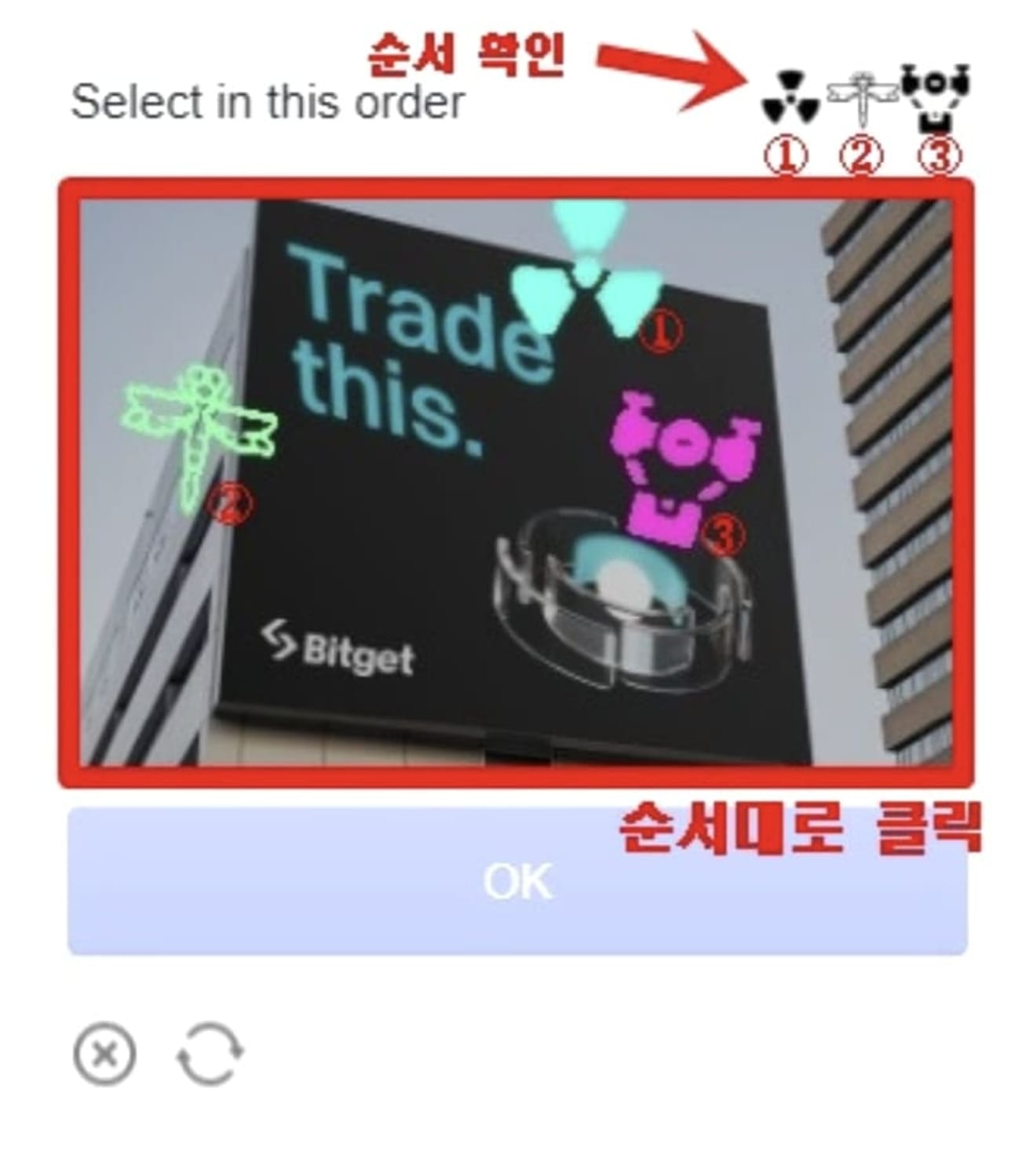
Después, ingrese el código de autenticación de 6 dígitos enviado por correo electrónico o SNS para completar la creación de la cuenta.
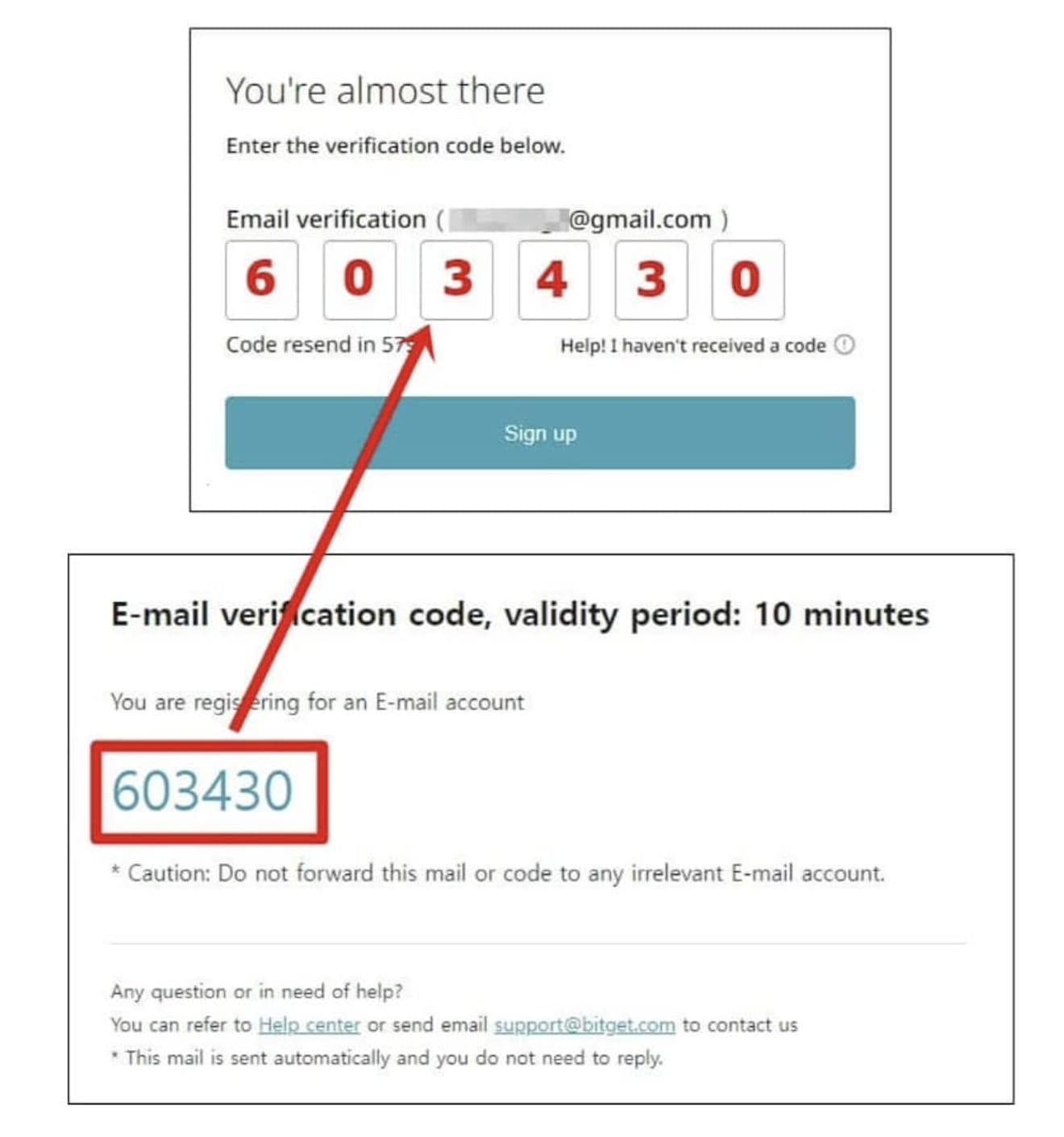
Ahora, continuemos con la verificación KYC.
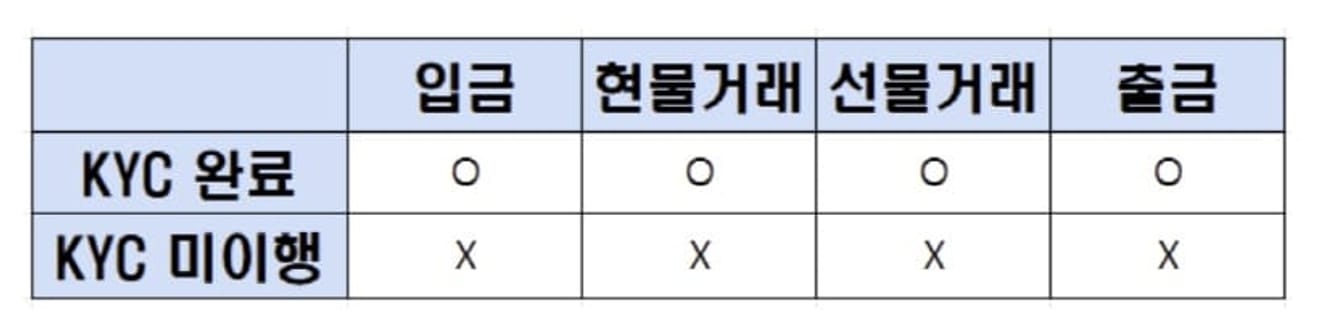
Cómo verificar la identidad KYC de Bitget
La razón para verificar KYC es que no es posible siquiera depositar si no lo hace. Además, si realiza la verificación KYC en una computadora en el sitio web, se requiere una gran cantidad de entrada de fotos e información innecesarias, lo que lleva mucho tiempo, por lo que recomendamos que la autenticación se realice convenientemente a través de la aplicación Bitget si es posible.
Abra Google Play Store (App Store para iPhone), busque 'Bitget', instálelo y ejecútelo.
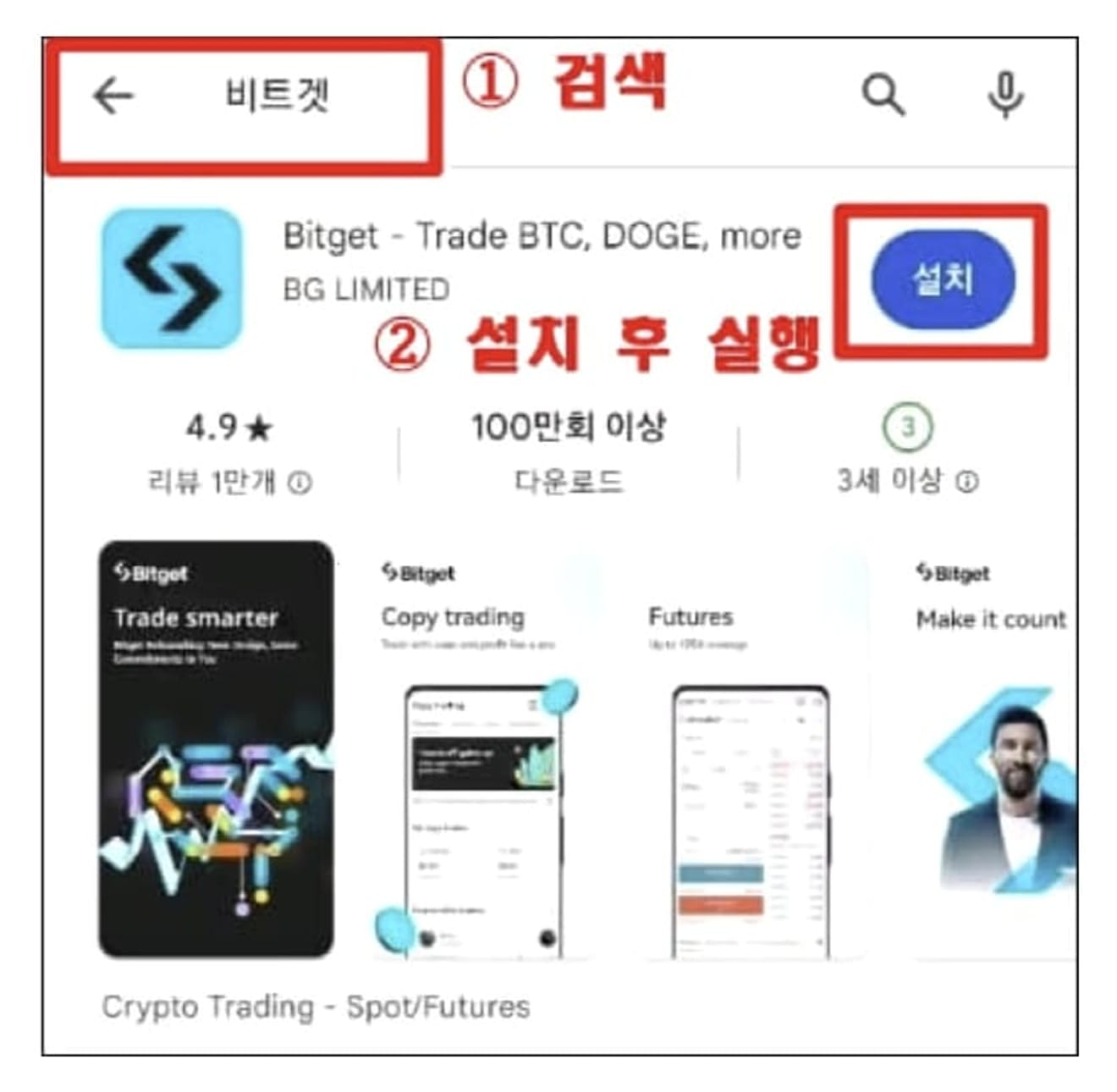
Ejecute la aplicación Bitget y presione el botón 'Verificar' para ingresar.
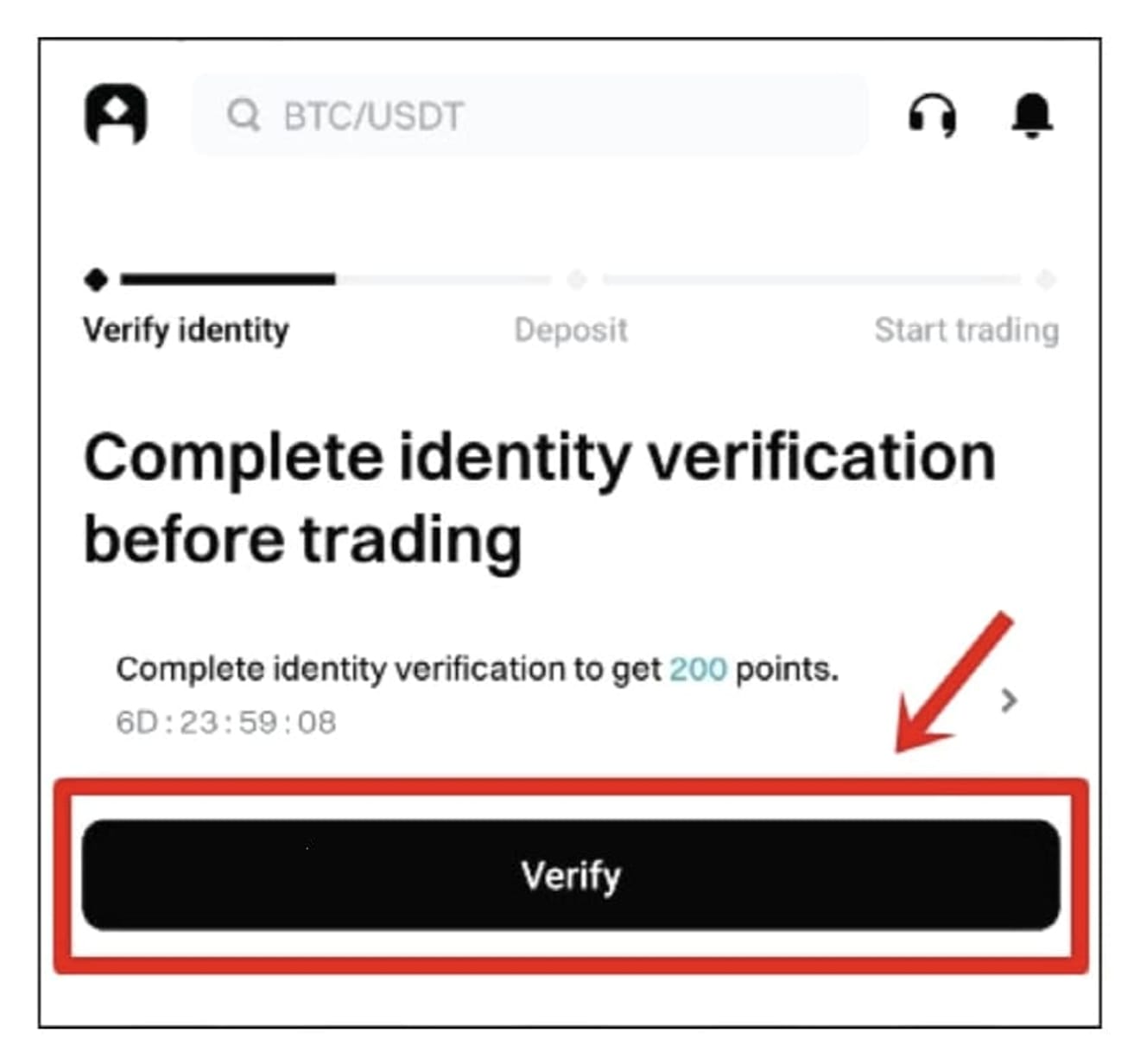
Ahora, comience la verificación KYC. Haga clic en el botón 'Verificar ahora' nuevamente para continuar.
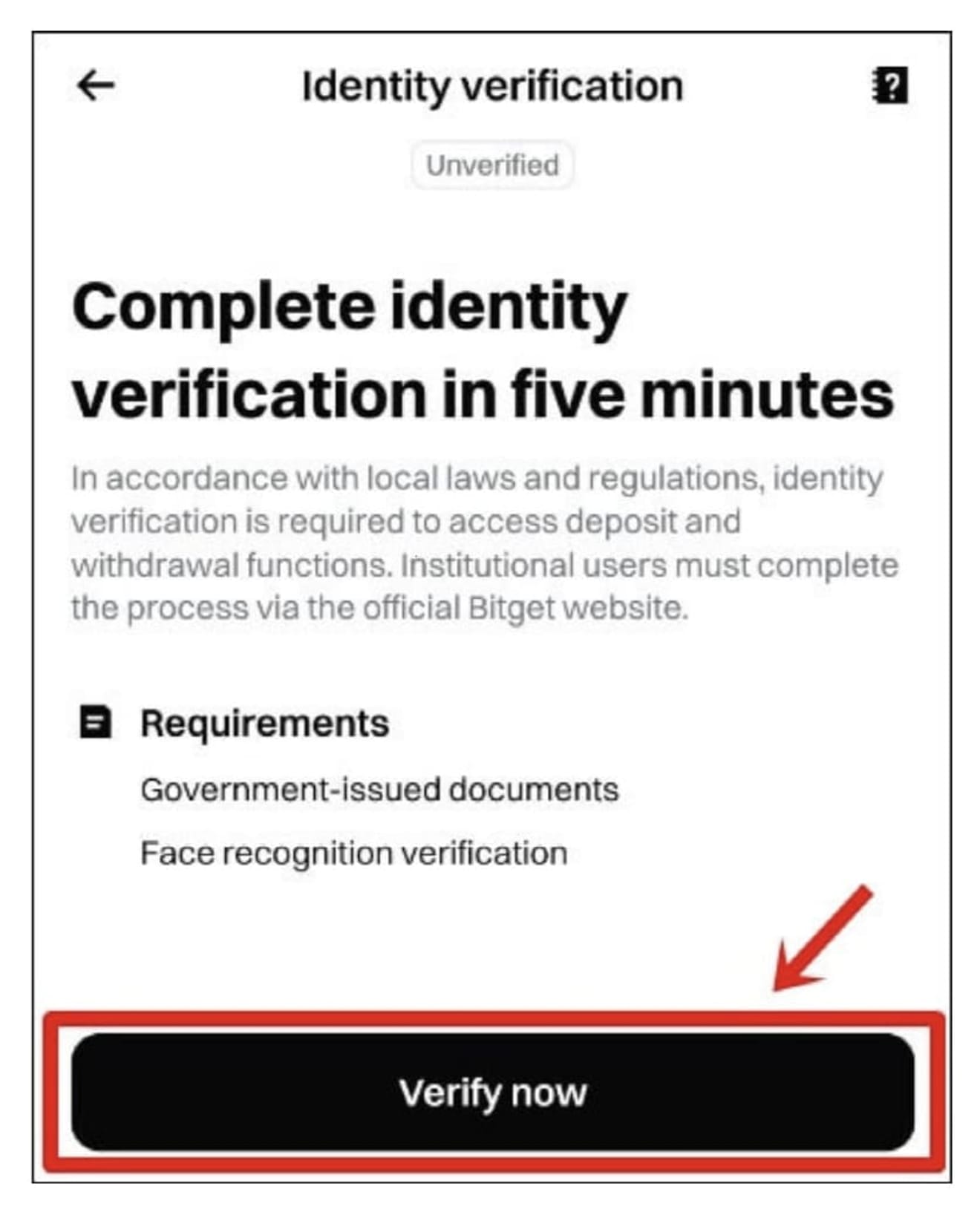
Verifique que tanto el nombre del país como la región de emisión estén seleccionados como 'Korea, South' y seleccione el documento de identidad que se utilizará para la autenticación. Puede elegir el que le resulte más conveniente, ya que la autenticación se completará en 5 minutos sin importar qué documento de identidad elija. Usaré la tarjeta de identificación (ID Card).
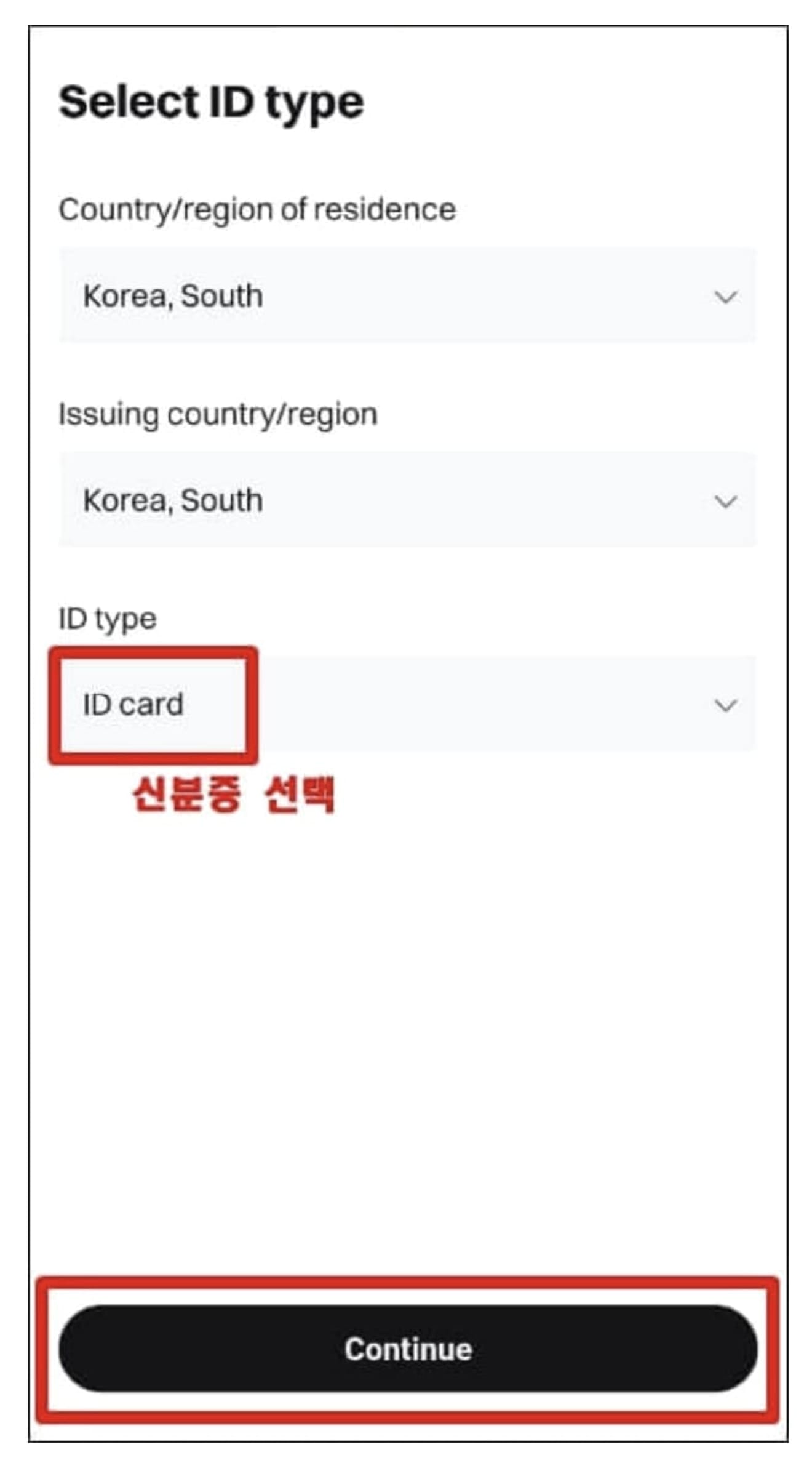
Si tiene su documento de identidad listo, haga clic en el botón 'Estoy listo'.

Ahora, tome una foto de su documento de identidad. Haga clic en el botón 'Cargar' y tome fotos del frente y el reverso de su documento de identidad y cárguelas. En el caso de un pasaporte, no es necesario tomar una foto de la parte posterior.
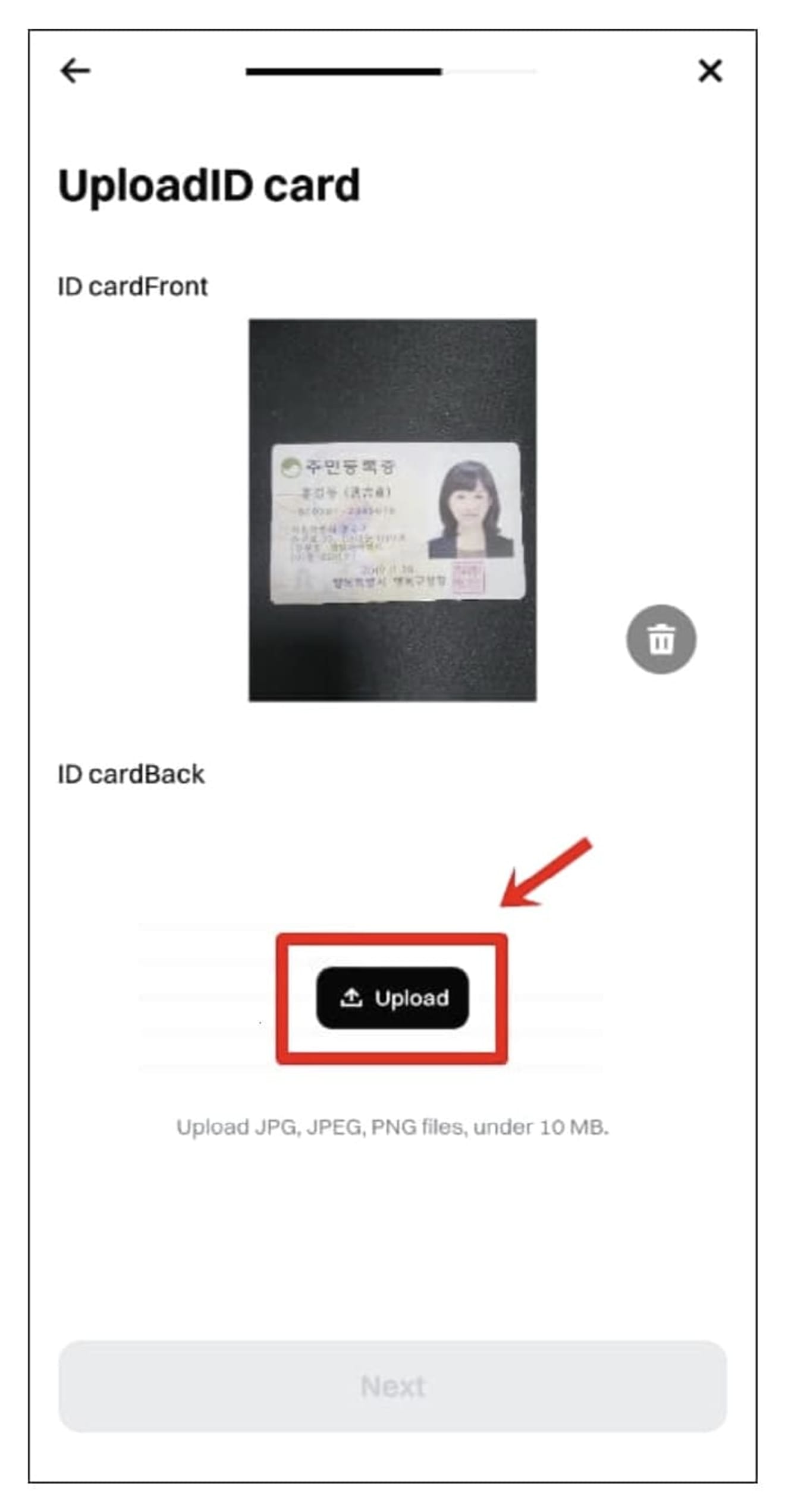
Después de cargar tanto el frente como el reverso, haga clic en el botón 'Siguiente'.
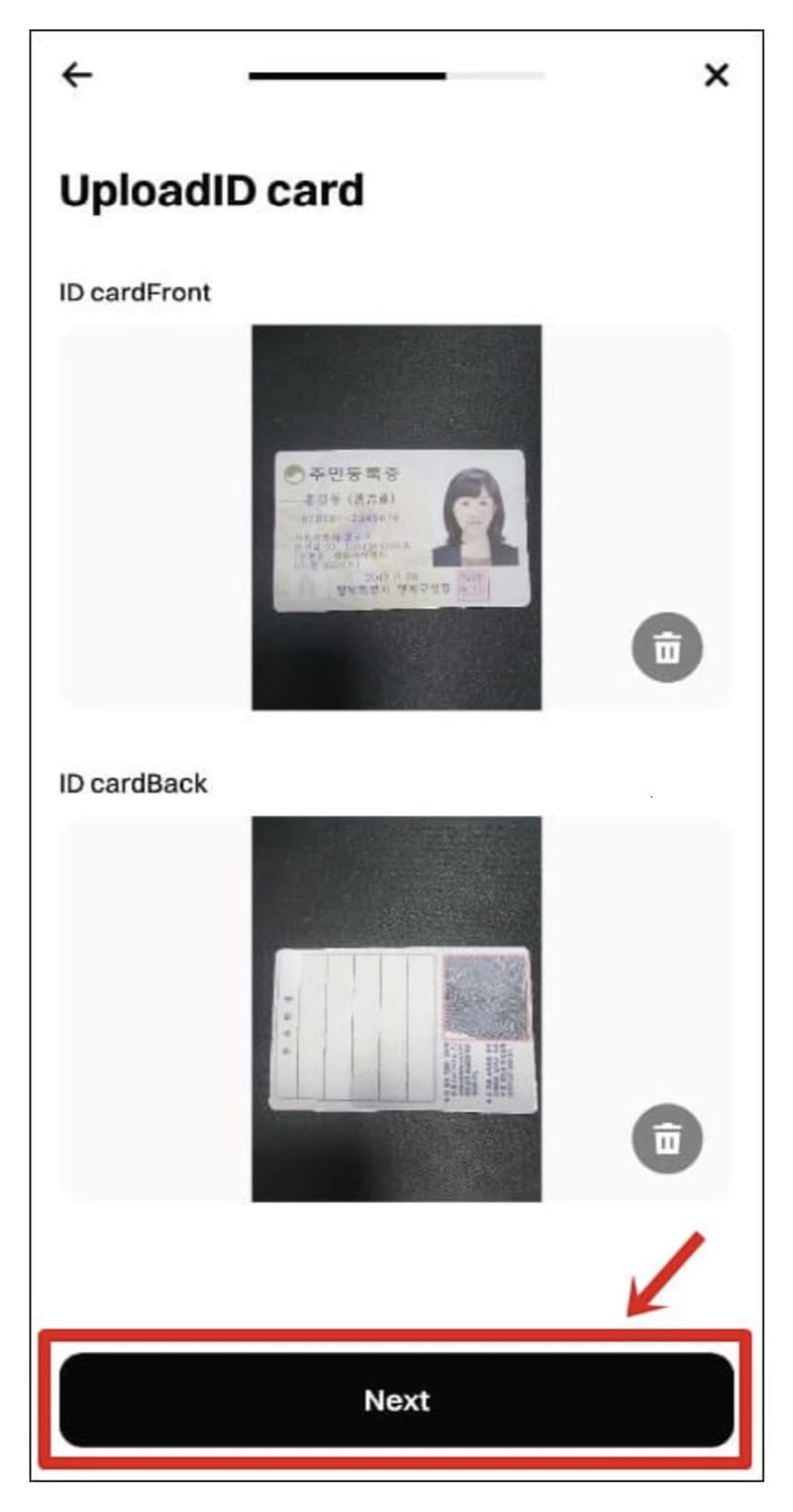
A continuación, tome una foto de su rostro. Presione el botón 'Iniciar'.
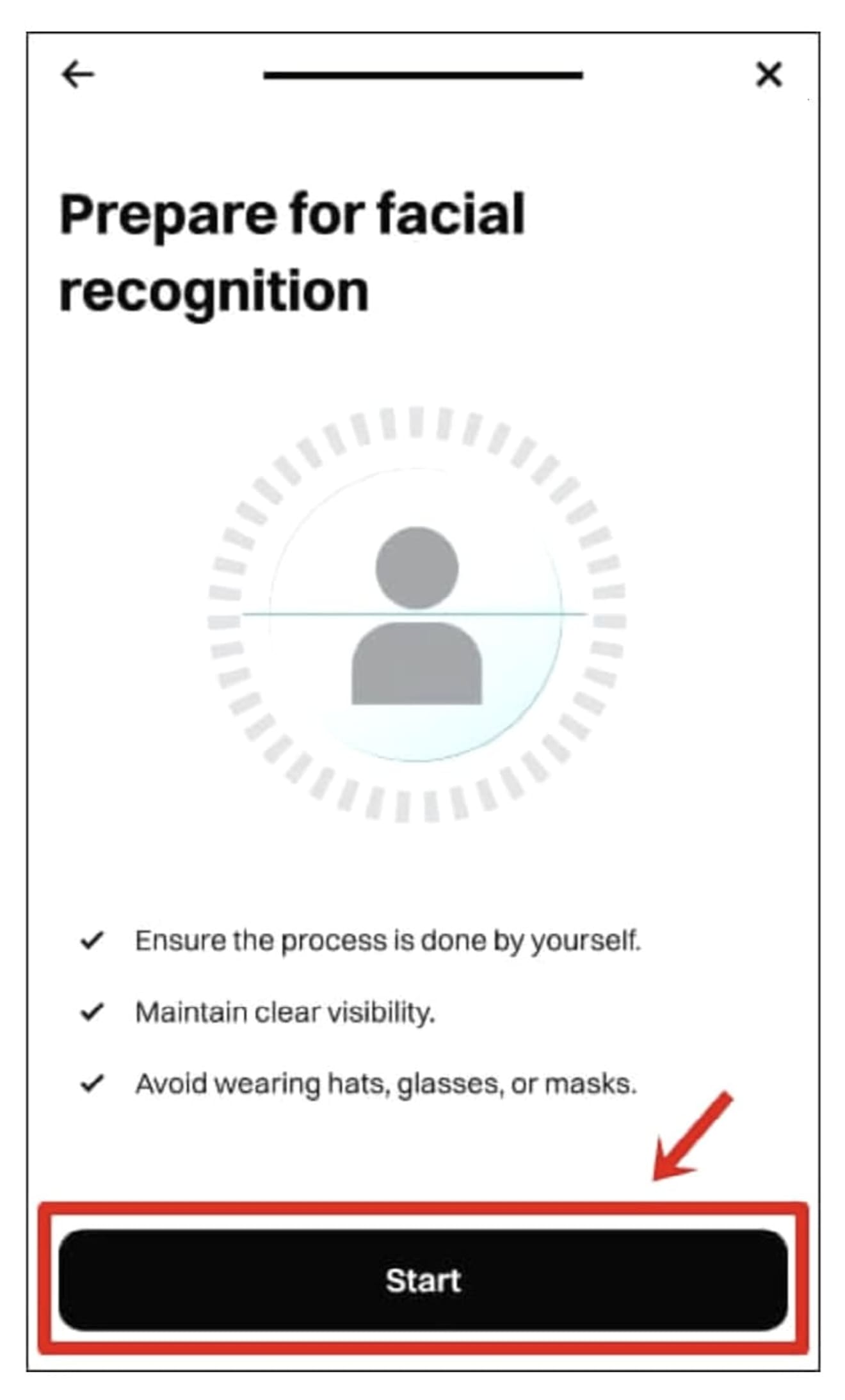
Después de seleccionar 'Todos los países excepto los Estados Unidos', haga clic en el botón 'Continuar'.
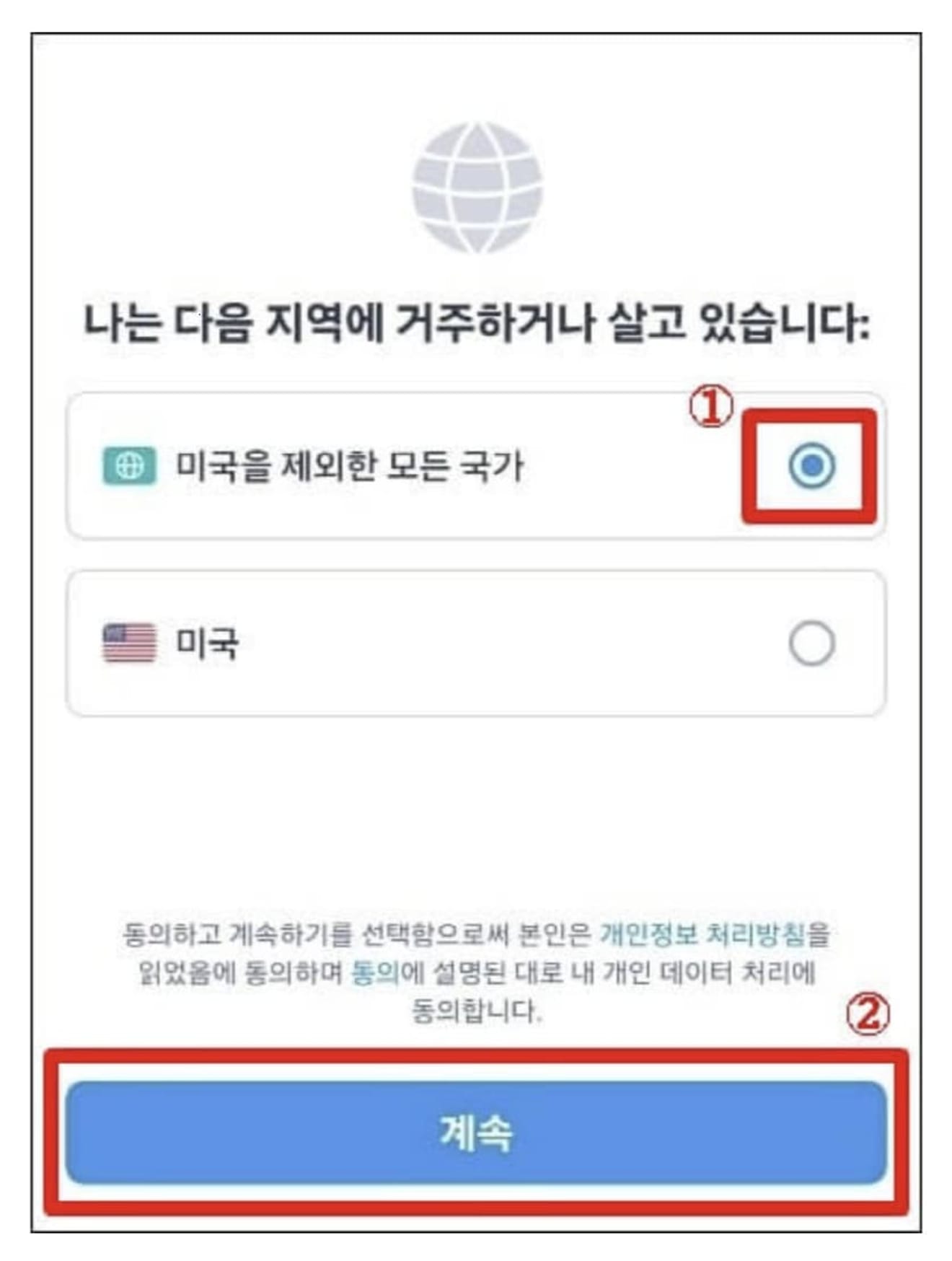
Después de colocar su rostro en el marco circular, mire la cámara directamente y espere unos 10 segundos.
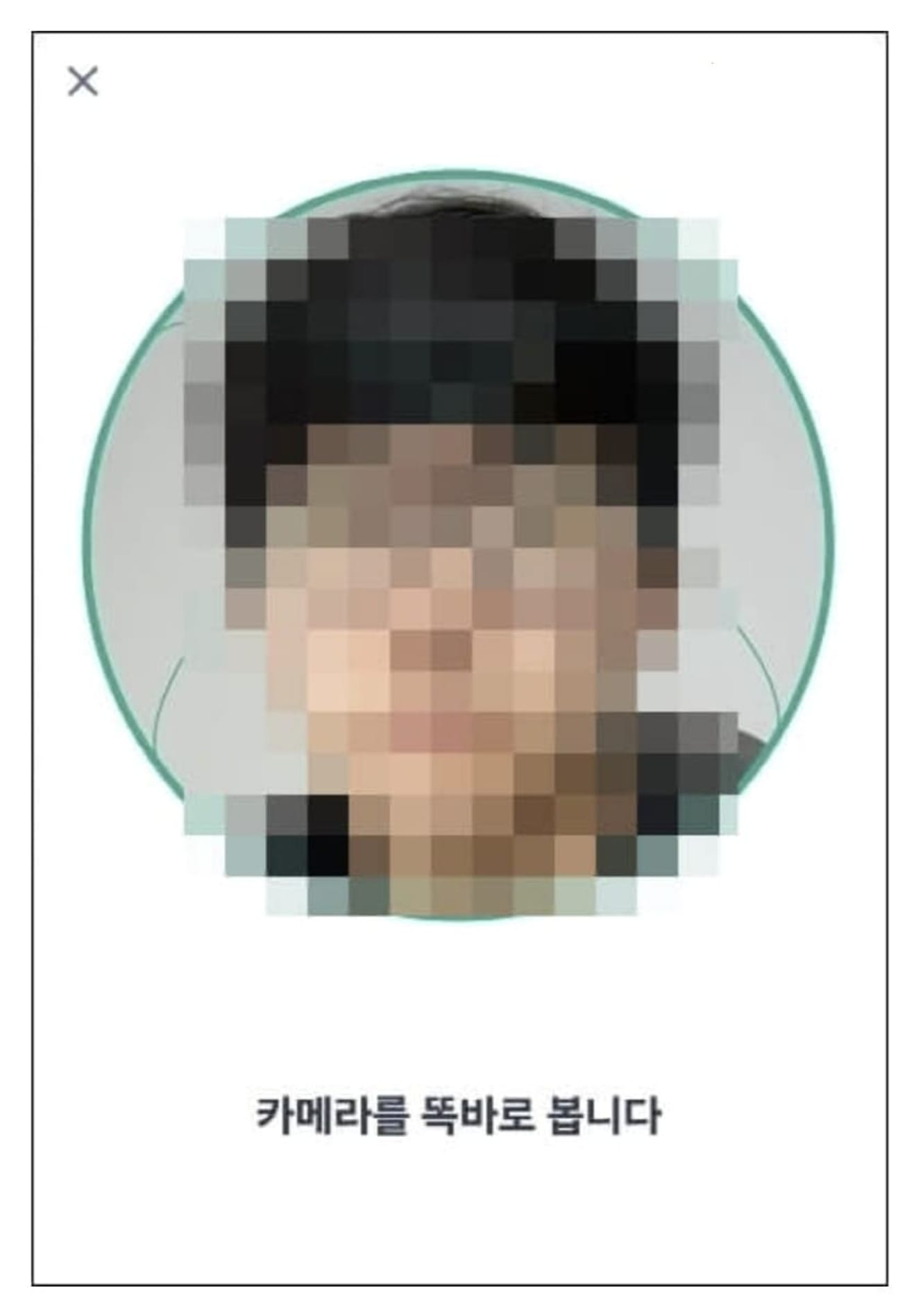
Una vez que se complete la fotografía de su rostro, presione el botón 'Confirmar' para cerrar la ventana. Después, espere unos 5-10 minutos.
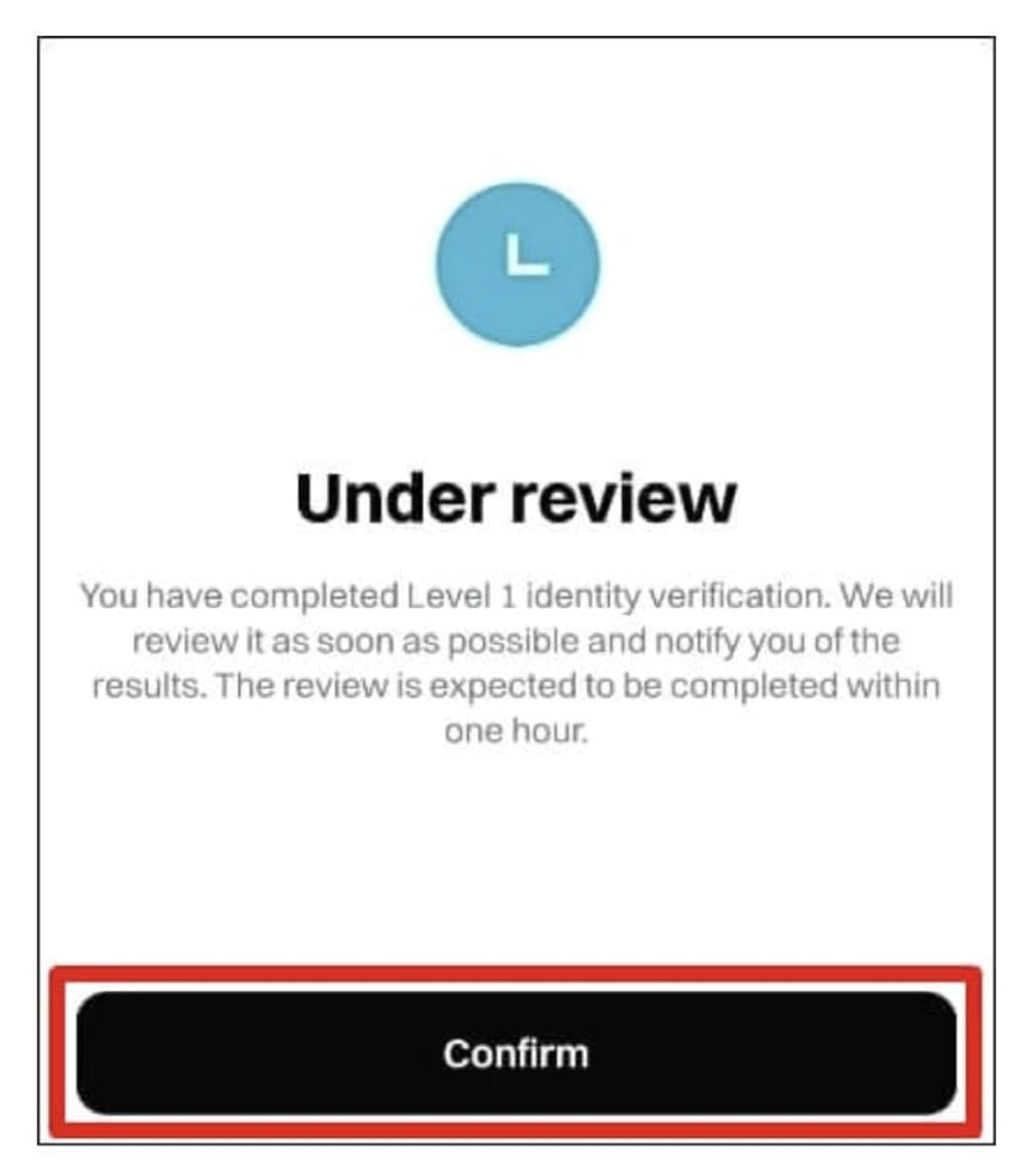
Si presiona el 'icono de persona' en la esquina superior izquierda de la pantalla principal de la aplicación Bitget, aparecerá la frase 'Verificado' como se muestra en la foto de abajo. Con esto, se completa el registro de Bitget y se completa la preparación para usar el intercambio.
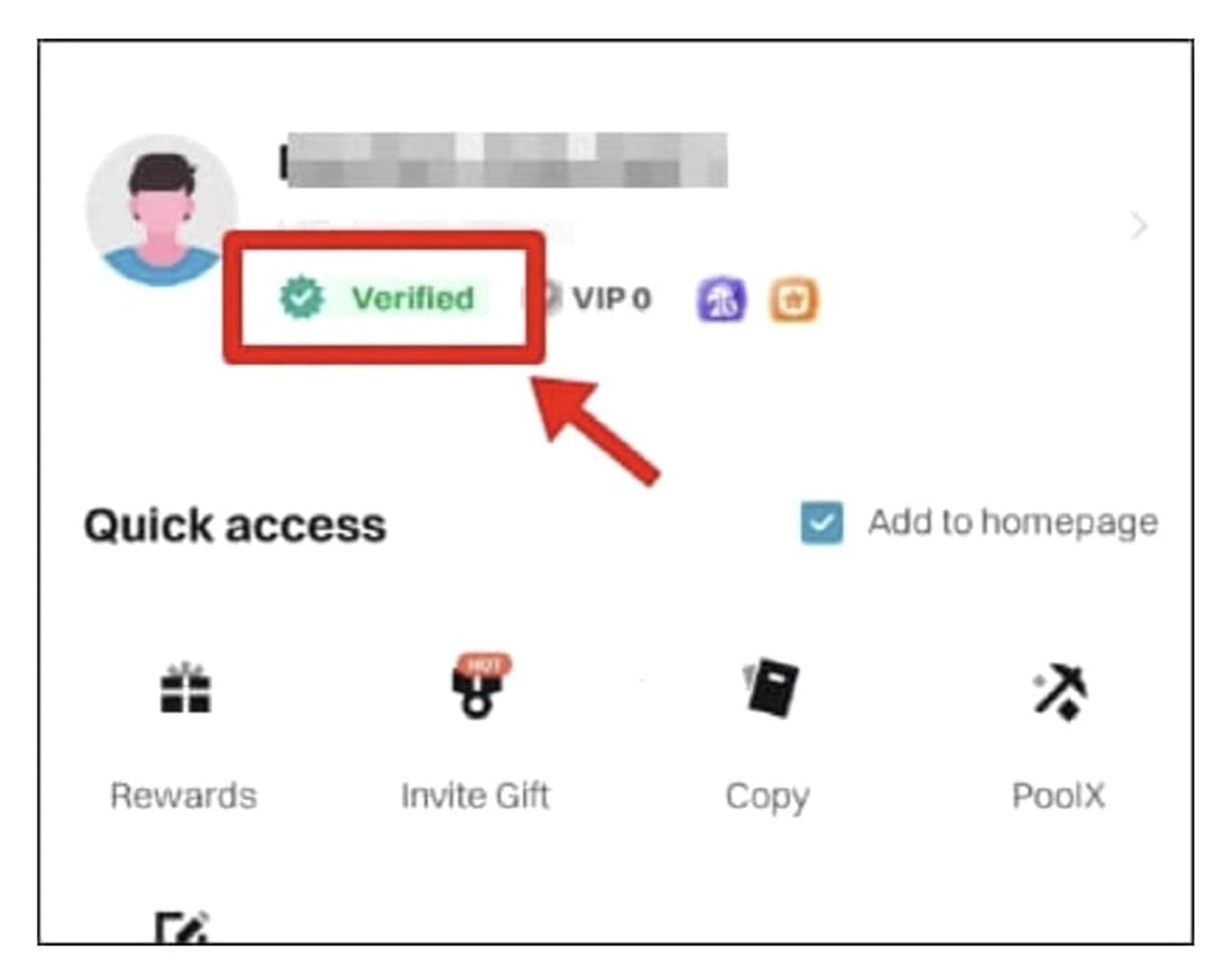
Cómo configurar OTP de Bitget
El propósito de la configuración de OTP es proteger sus activos de la piratería y es necesario para futuras solicitudes de retiro. Ahora, sigamos con la configuración. Haga clic en el 'icono de dados' en la esquina superior izquierda de la pantalla principal de la aplicación y luego seleccione el 'icono de perfil'.
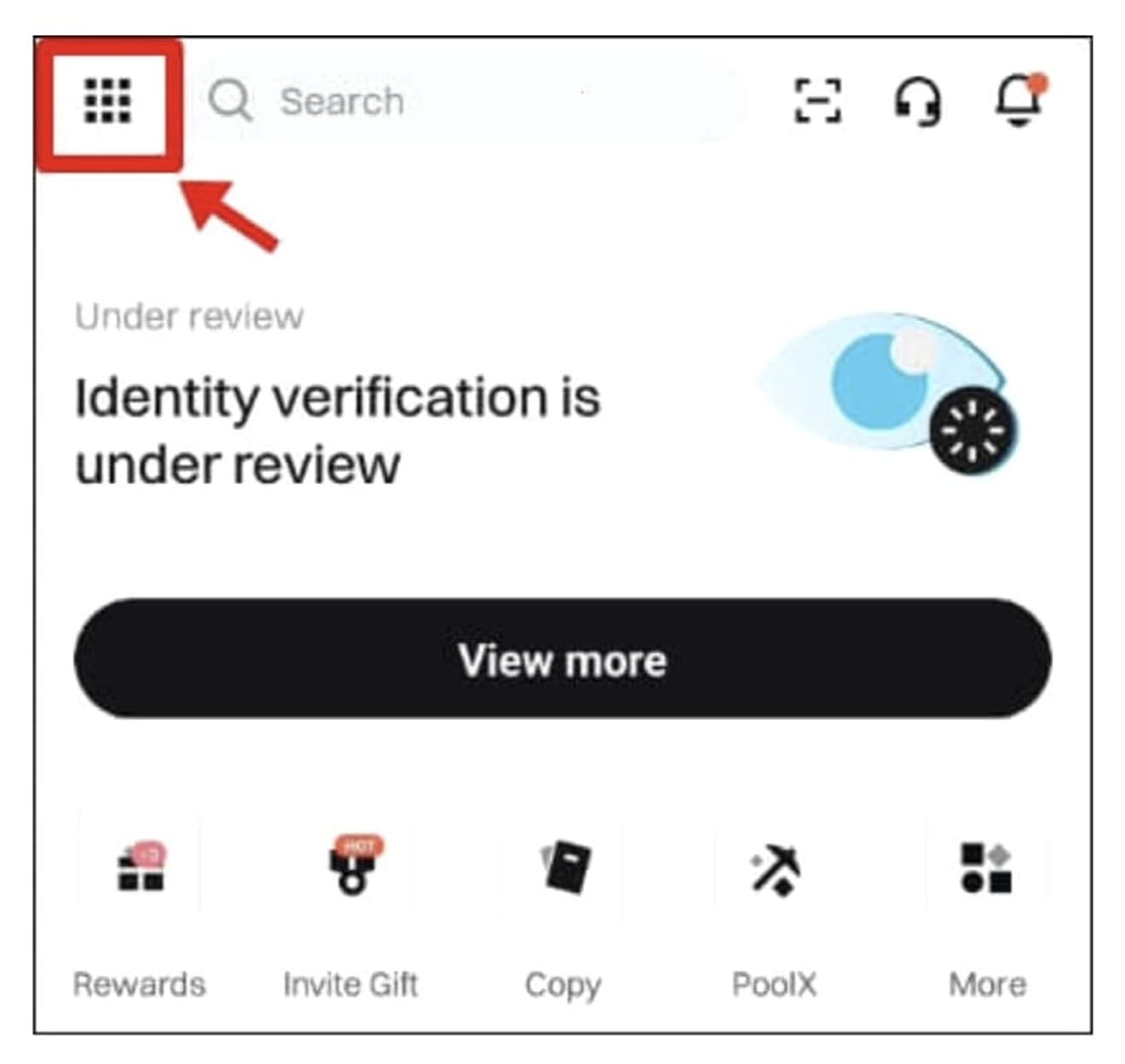
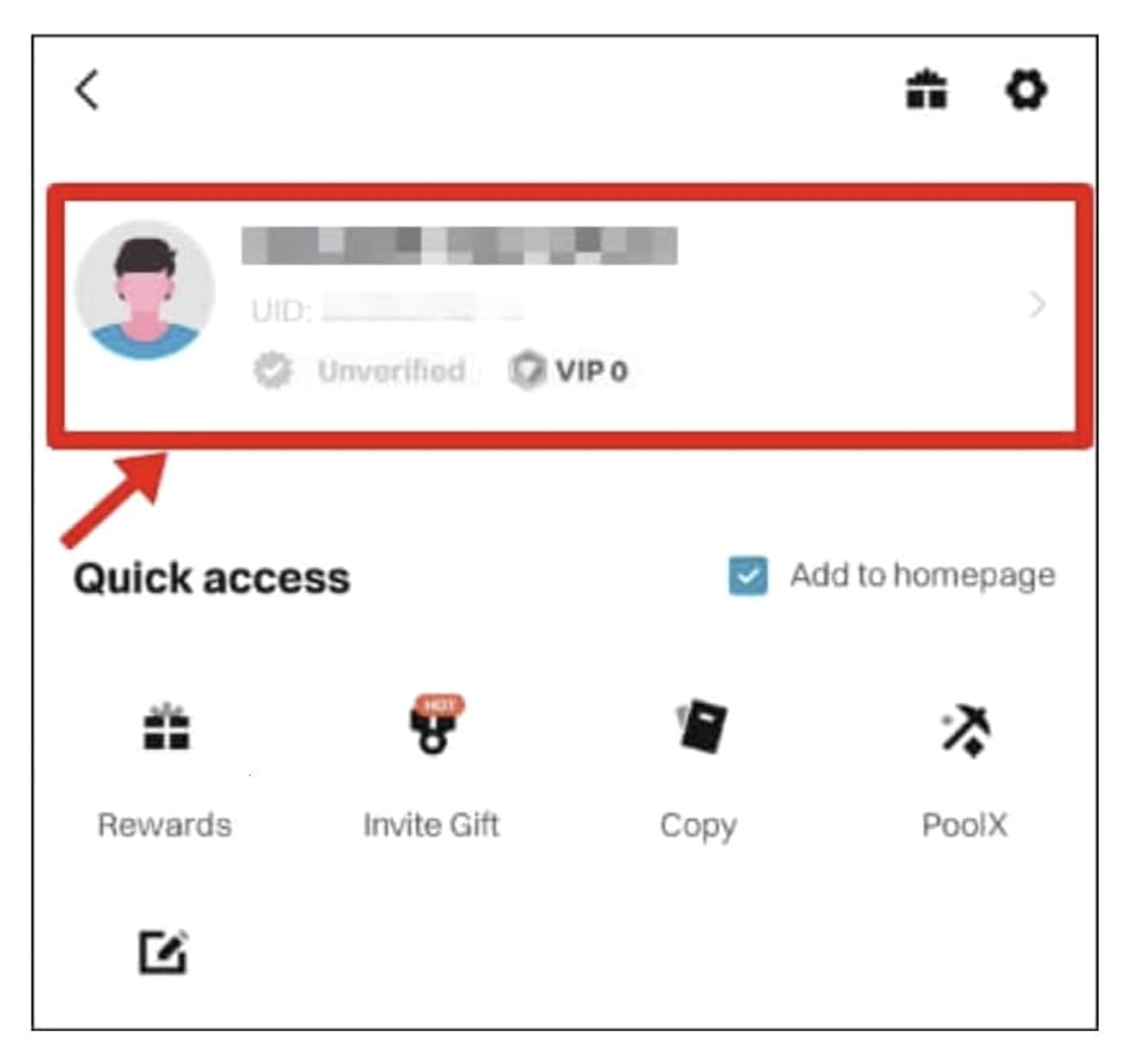
Después de seleccionar 'Seguridad', haga clic en 'Google Authenticator' (Google OTP) para ingresar.

Luego, haga clic en el botón 'Siguiente' y copie los 16 caracteres del código de autenticación.
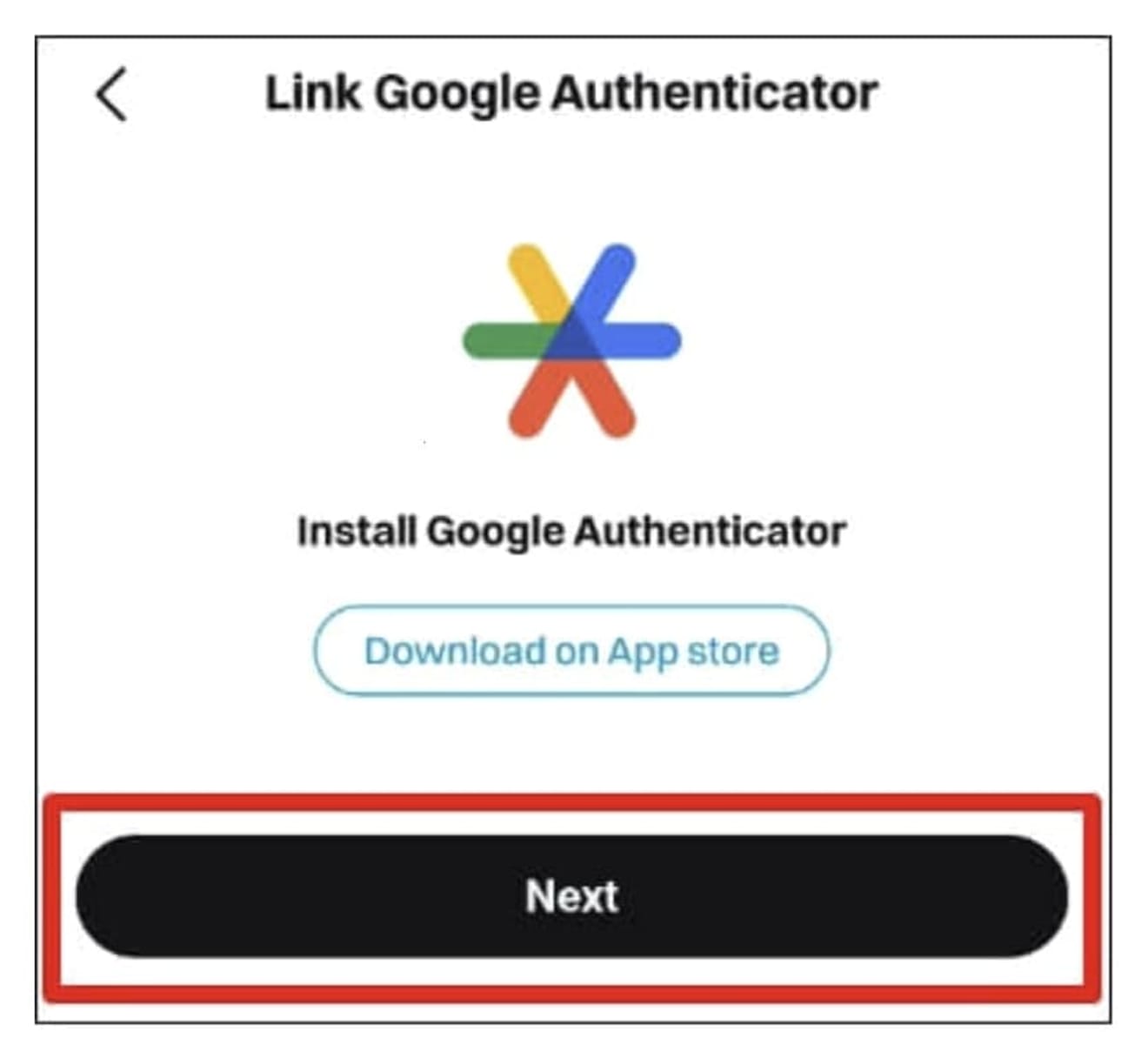
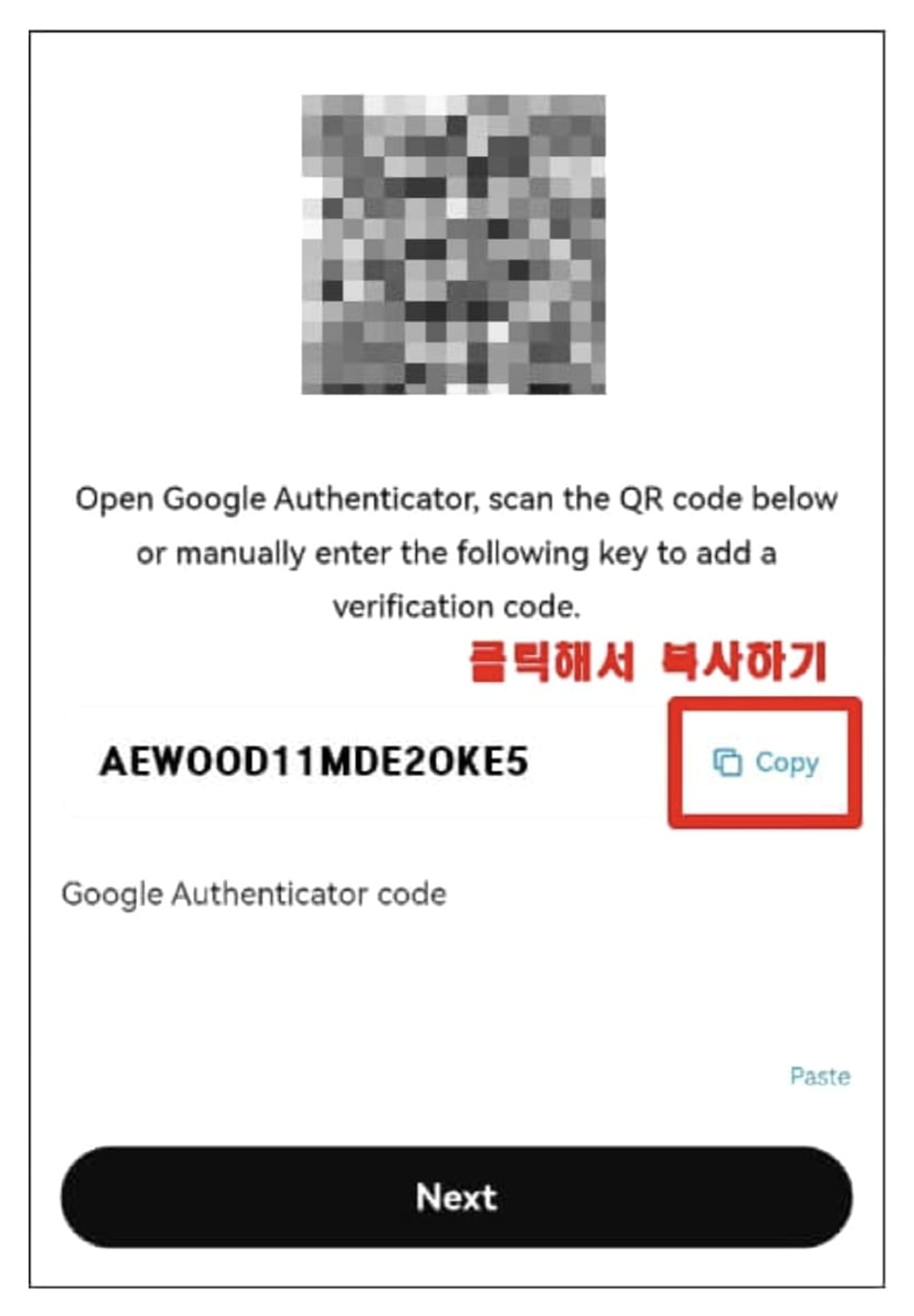
Ahora, conéctese a Google Play Store (App Store en el caso de iPhone). Ingrese 'Google OTP' en la barra de búsqueda y instale la aplicación 'Google Authenticator' y ejecútela. A continuación, omita los tutoriales y el texto de introducción hasta que aparezca la pantalla básica de OTP como la foto a continuación.
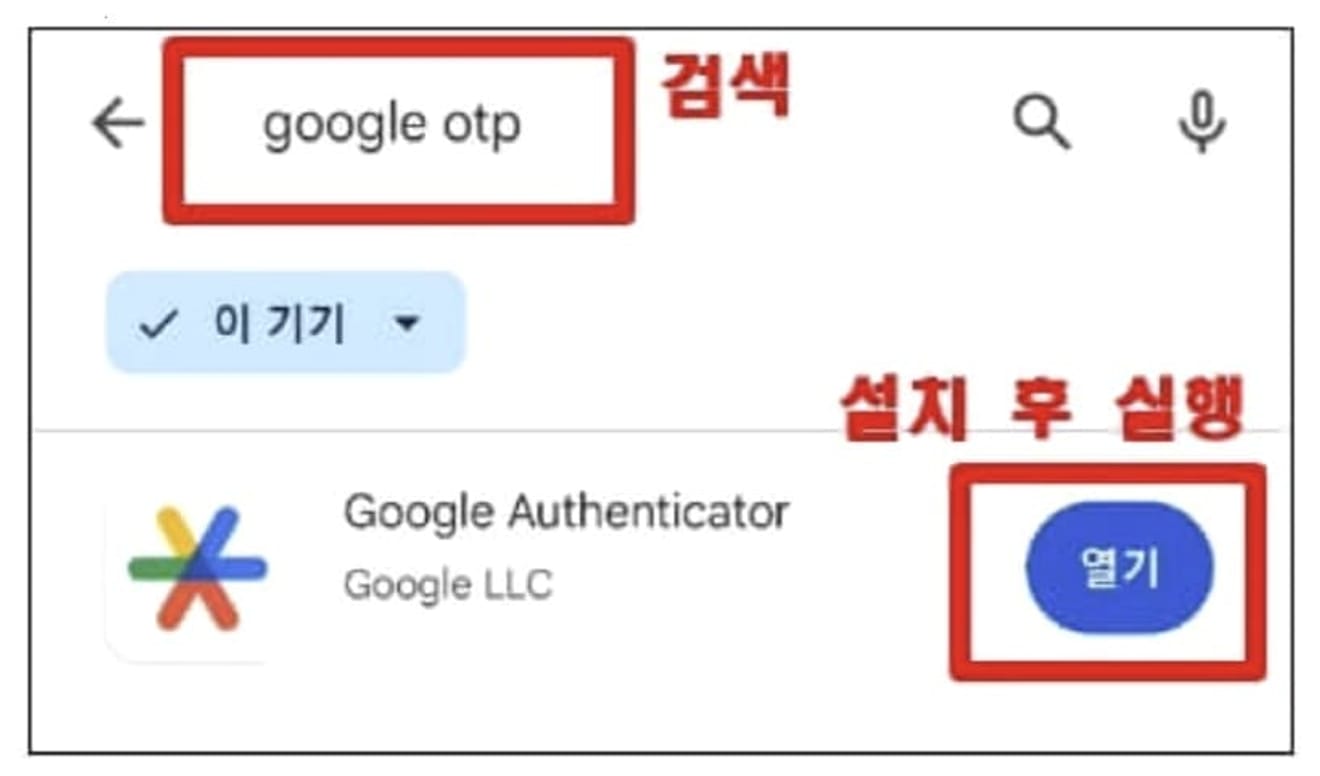
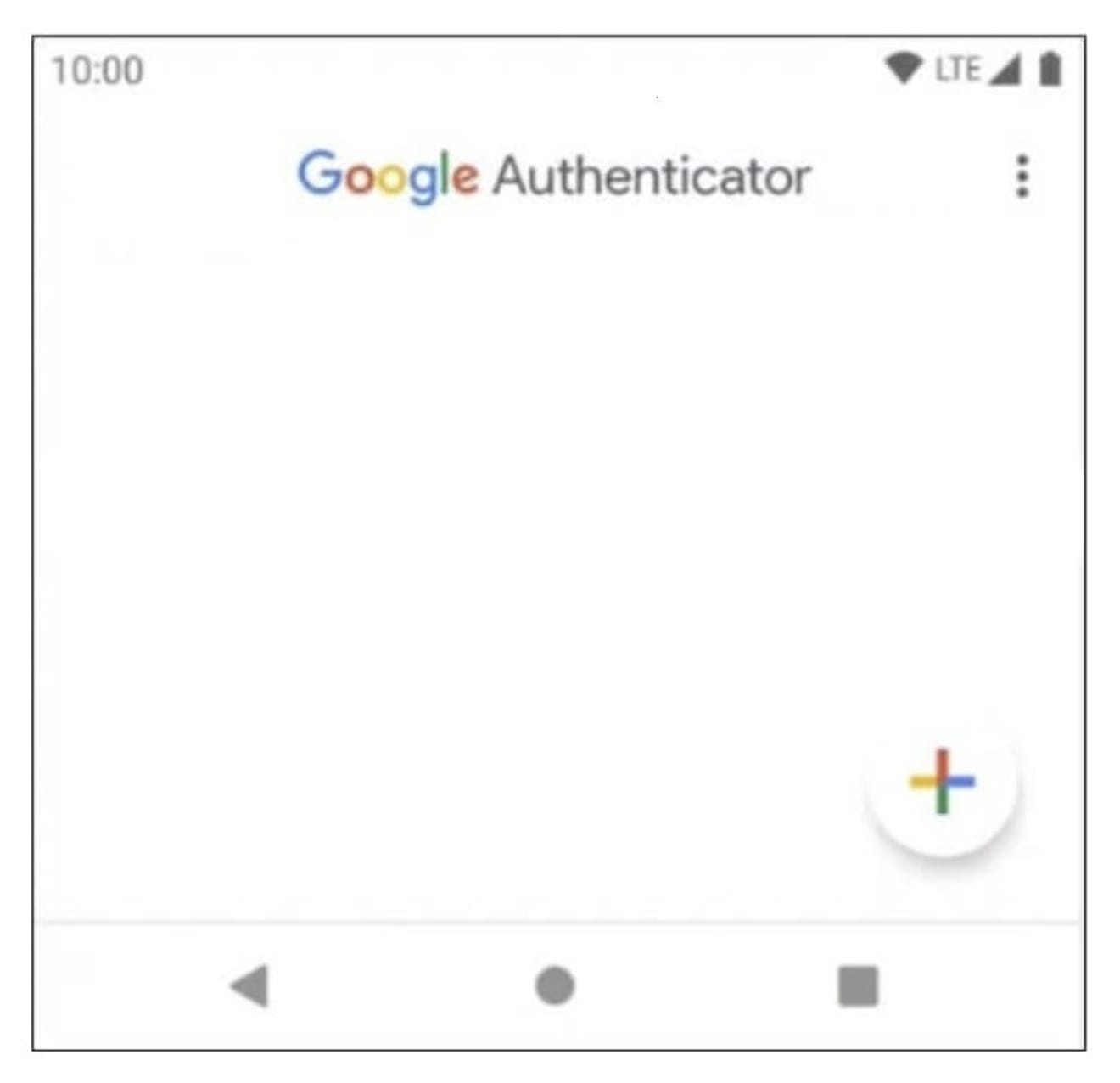
Después, haga clic en el botón en forma de cruz (+) en la esquina inferior derecha y seleccione 'Ingresar clave de configuración'. Luego, ingrese el nombre de la cuenta a su gusto, refiriéndose a la foto a continuación, y pegue la clave de configuración de 16 dígitos copiada anteriormente en la parte de mi clave. Finalmente, presione el botón 'Agregar' para agregar Bitget OTP.
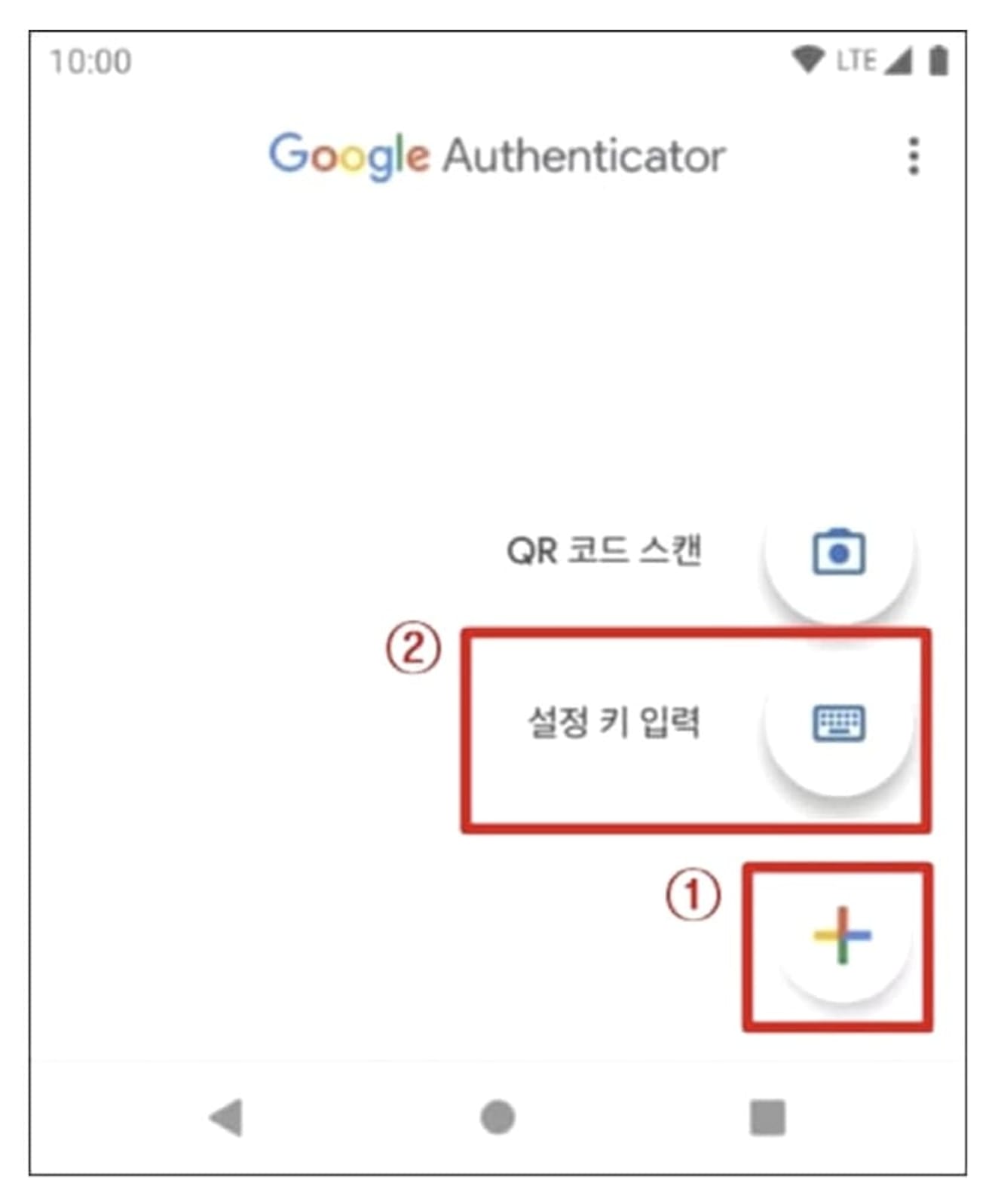
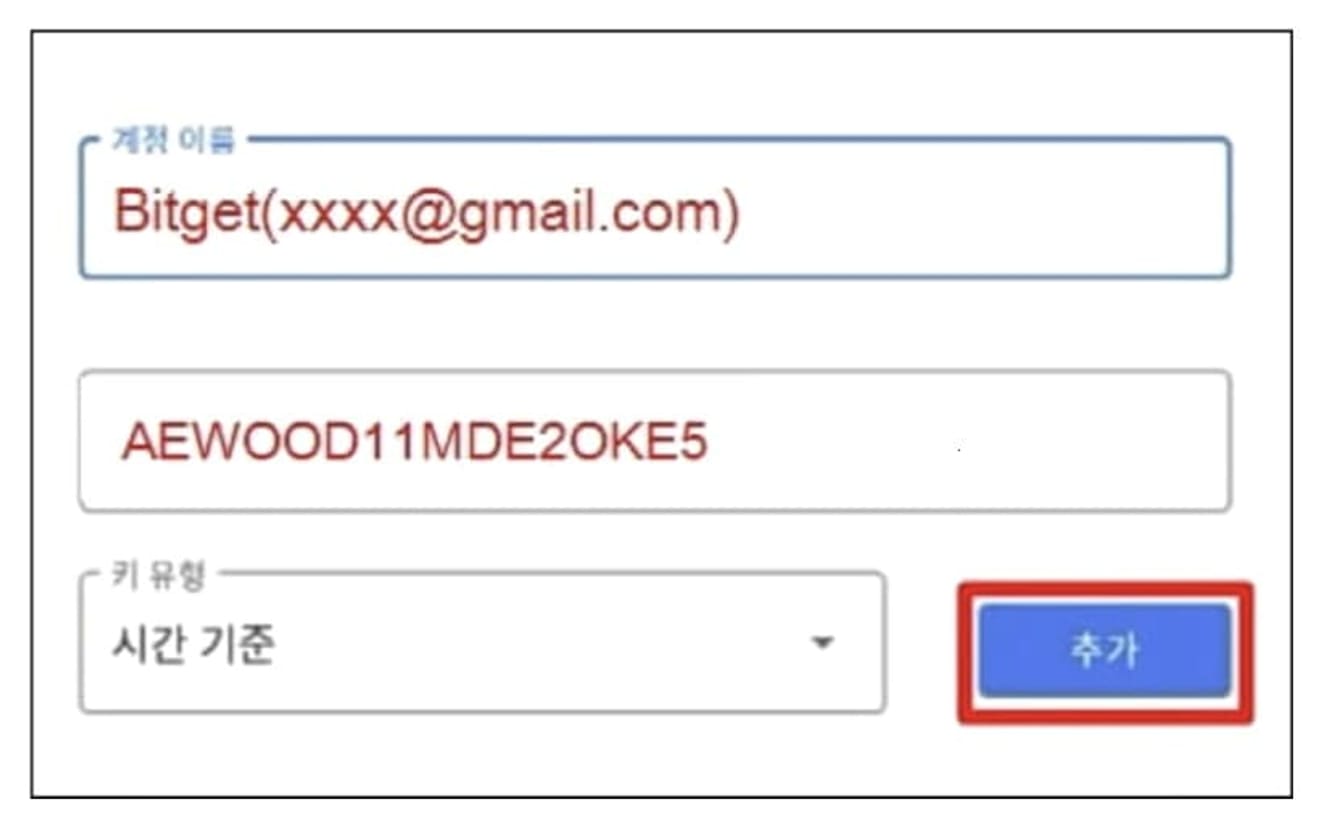
Entonces, se genera una OTP que cambia cada minuto, como en la foto a continuación. Ahora, abra la aplicación Bitget, ingrese los 6 dígitos en el campo de código de Google Authenticator y haga clic en el botón 'Siguiente'.
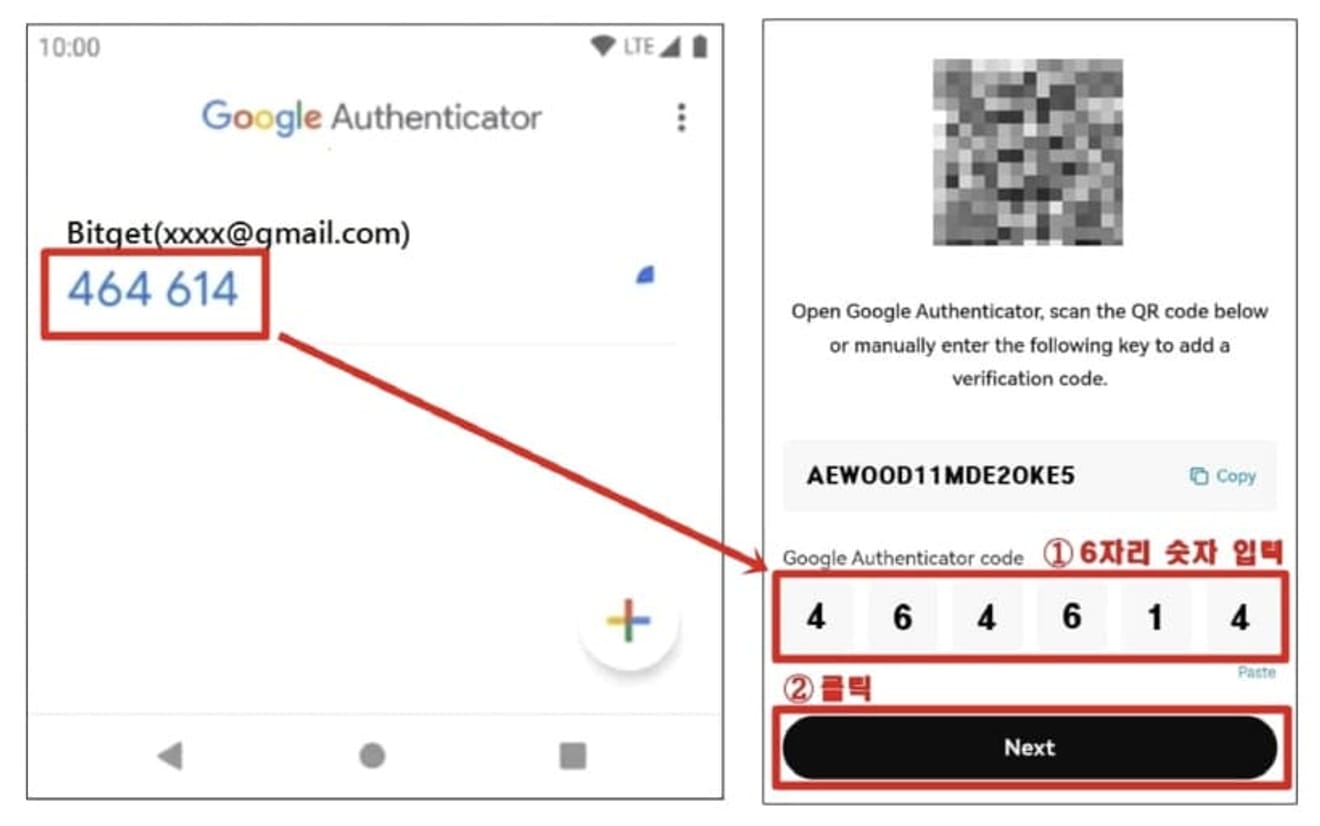
Después, presione el botón 'enviar', ingrese el código de autenticación de 6 dígitos recibido por correo electrónico o SNS y haga clic en el botón 'Confirmar'.
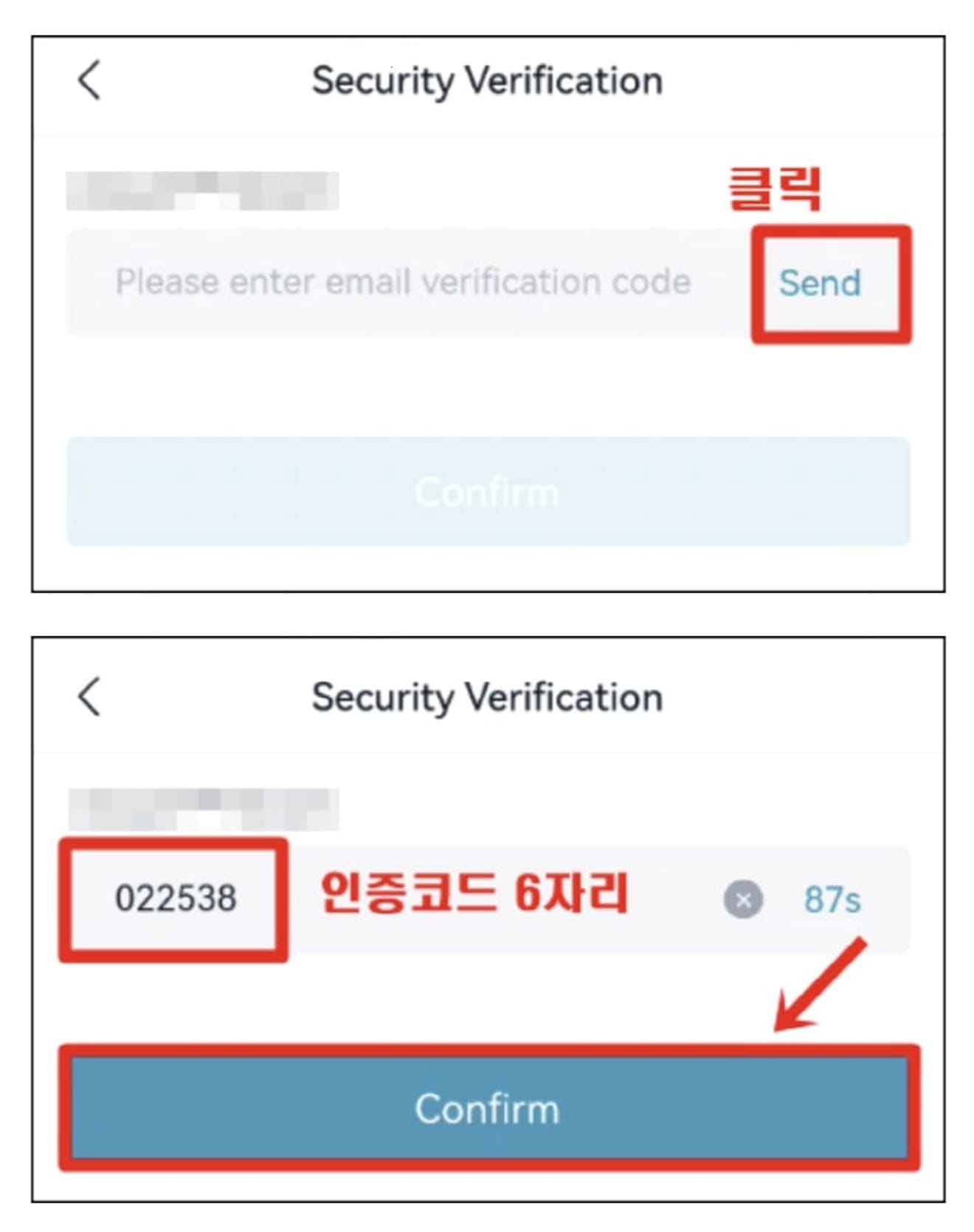
Después, al ingresar nuevamente al menú de seguridad, puede verificar que el icono de verificación verde junto a 'Google Authenticator' está activado, como en la imagen a continuación.
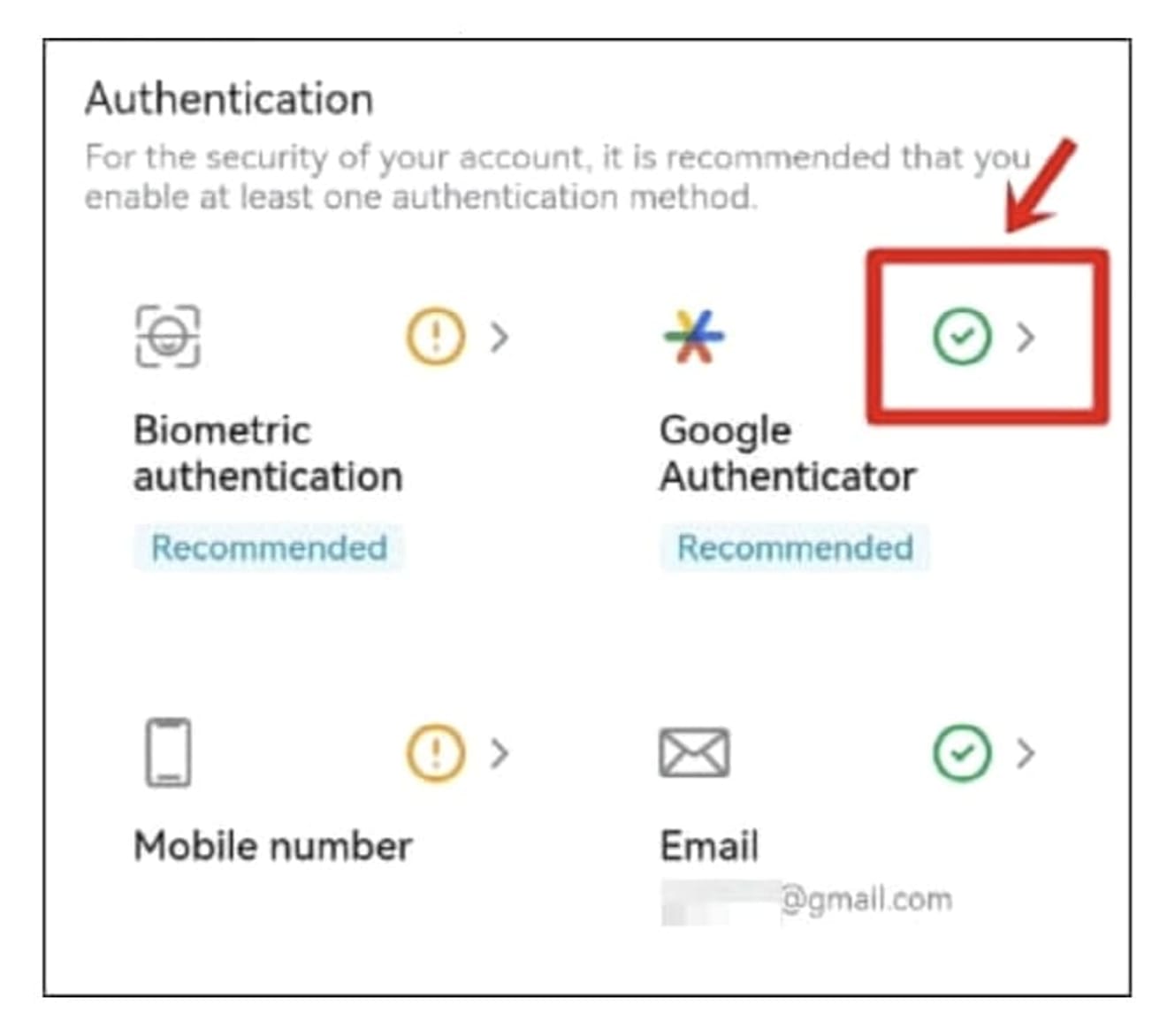
Ahora, el proceso de registro de OTP está completo.